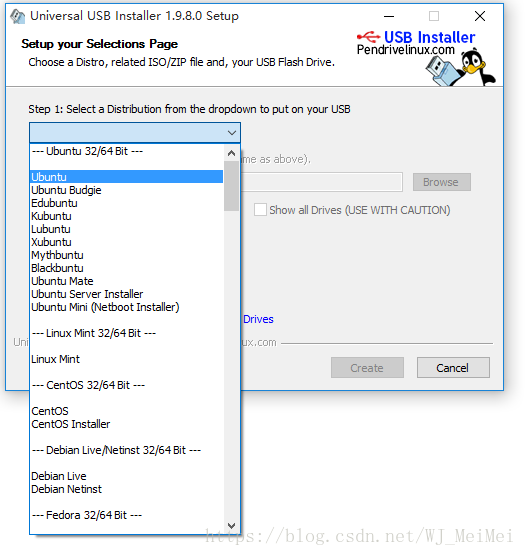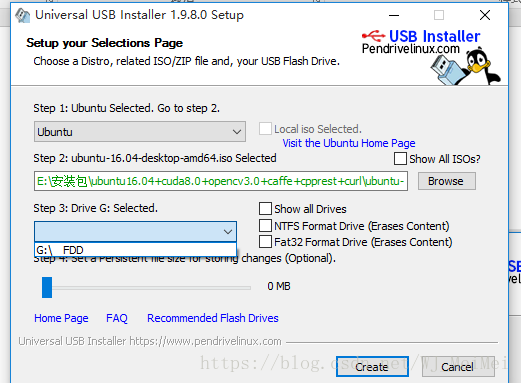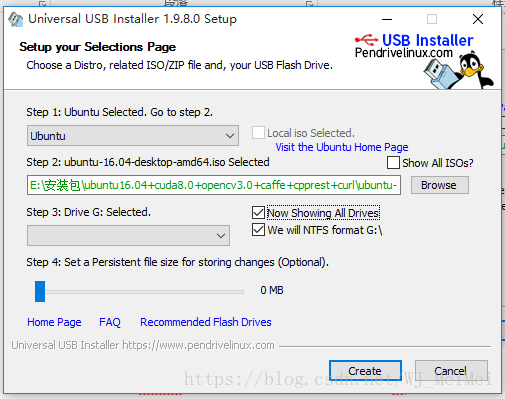版权声明:WJ原创文章 https://blog.csdn.net/WJ_MeiMei/article/details/79658634
Ubuntu官网下载 http://www.ubuntu.org.cn/download
网盘分享链接:https://pan.baidu.com/s/1xULeUH_-qn51yGkVw-pehA 密码:6yuw
Univeral usb intaller 网盘分享链接:https://pan.baidu.com/s/1mNjsZlyTdJEWMZpQAkoM1Q 密码:mnzj
用Universal USB Installer 万能U盘启动盘软件制作工具
该软件具有以下启动盘功能:
同意 —> 选择ubuntu,即第一个选项
接下来,browse选择Ubuntu‘’镜像文件(.iso)‘’的路径 —> 再选择你的U 盘
注意事项,进入Biso界面成功(具体取决于系统,网上很多经验贴)改成U盘启动电脑后,仍不能用U盘启动电脑,再确认U盘以及ubuntu 本身没问题的情况下,就是 三个勾选项未选择
所以从一开始,就勾选你所需要的选项,本人该软件勾选如下:
然后成功用U盘启动
以下两个教程足以满足安装中存在的问题:https://blog.csdn.net/demonliuhui/article/details/77483523
https://blog.csdn.net/s717597589/article/details/79117112
其中
在BIOS界面
Boot mode先选择auto, 才会有priority mode,enter进去后选择 Legacy frist
在系统分区
如果先设置‘Swap’主分区会导致剩下空闲区变成“不可用”,故而先设置“逻辑分区”,可将逻辑分区分成几块后,再设“Swap”